
ウェブプラットフォーム作成の基礎
GCPでのホームページ作成と独自ドメイン設定の連携
| ホームページ用公開資料 <www.s-map.biz> 別館 |
 |
2025 [ Vol.0.1 | No.3 ]
GCPについて
GCPでのホームページ作成と独自ドメイン設定の連携
ここまで、独自ドメインの基本的なことと、AWSを使って静的なウェブサイト(動きの少ないページ)を公開する方法について学びました。
次に登場するのは「GCP (Google Cloud Platform)」です。GCPは、Googleが提供しているクラウドサービスの総称で、AWSと同じように、インターネット上で様々なコンピューターの機能やサービスを利用できるものです。Googleの検索エンジンやGmailのような巨大なサービスも、GCPの技術基盤の上で動いています。
GCPは、ウェブサイトやアプリケーションを構築するための多岐にわたるツールを提供しており、Googleの強力なインフラを背景に、高い信頼性とスケーラビリティを誇ります。
GCPには、ウェブサイトやアプリケーションを構築するための様々なツールが用意されていますが、今回はその中でも特に「Google Sites (Google サイト)」というサービスに焦点を当てていきます。
Google Sites (Google サイト) の基本
Google Sitesは、プログラミングやウェブデザインの知識がなくても、直感的な操作で簡単にウェブサイトを作成できるツールです。ドラッグ&ドロップで画像やテキストを配置したり、Googleドキュメントやスプレッドシートなどのコンテンツを埋め込んだりすることができます。デザインテンプレートも豊富に用意されており、短時間でプロフェッショナルな見た目のサイトを構築できます。
例えるなら、専門的な道具がなくても、ブロックを組み合わせて簡単に家が作れるようなイメージです。あなたが作りたい「個人サイト」のホームページ部分を、このGoogle Sitesで作成することができます。
主な特徴と商業コンサルとしての活用例:
-
簡単操作: コードを書く必要がなく、誰でも直感的にウェブサイトを作成できます。これにより、技術的な知識がなくても、あなたのビジネス情報を素早く更新・公開できます。
-
レスポンシブデザイン: 作成したサイトは自動的にスマホやタブレット、デスクトップなど、あらゆるデバイスで最適な表示になるように調整されます。訪問者がどのデバイスからアクセスしても快適に閲覧できます。
-
Googleサービスとの強力な連携:
-
Googleドライブ: AWS S3に保管するような大容量ファイル(カタログPDFなど)へのリンクはもちろん、Googleドライブに保存した資料(スプレッドシート、ドキュメント、プレゼンテーション)をサイト内に埋め込み、リアルタイムで最新情報を共有できます。
-
Googleカレンダー: コンサルティングの予約状況やセミナー開催日程を埋め込み、顧客が直接確認・予約できるようにすることで、業務効率が向上します。
-
Googleマップ: 事務所の所在地やイベント会場の地図を埋め込み、アクセス情報を分かりやすく提供できます。
-
YouTube: サービス紹介動画やコンサルティングに関する解説動画を簡単に埋め込み、視覚的に情報を伝えることができます。
-
Googleフォーム: 問い合わせフォームやアンケートフォームをサイト内に埋め込み、顧客からのフィードバックや相談を効率的に収集できます。これは、商業コンサルにとって非常に重要な機能です。
-
-
共同編集: 複数の人で一緒にサイトを作成・編集することも可能です。もし将来的にチームでサイトを管理する場合でも、スムーズな連携が可能です。
-
無料利用: 個人的な利用であれば、基本的には無料でサイトを作成・公開できます。これにより、初期費用を抑えながら高品質なウェブサイトを運営できます。
Google Sitesで作成したサイトは、Googleが用意したドメイン(例:sites.google.com/view/your-site-name)で公開されますが、もちろんあなたの独自ドメインをこのGoogle
Sitesに連携させることも可能です。
Google Sitesが、プログラミング知識なしで簡単にウェブサイトを作成できるツールであることが分かりましたね。では、実際にGoogle Sitesでサイトを作成し、そしてあなたの独自ドメインを連携させる方法について見ていきましょう。
また、AWS S3に保管したカタログやPDF、ブログコンテンツへのリンクをGoogle Sitesから貼ることで、メインサイトの容量を気にすることなく、豊富な情報を提供することが可能になります。これにより、Google Sitesの使いやすさとS3の堅牢なストレージを組み合わせた、効率的で拡張性のあるサイト運用が実現します。
Google Sitesでのウェブサイト作成のイメージ
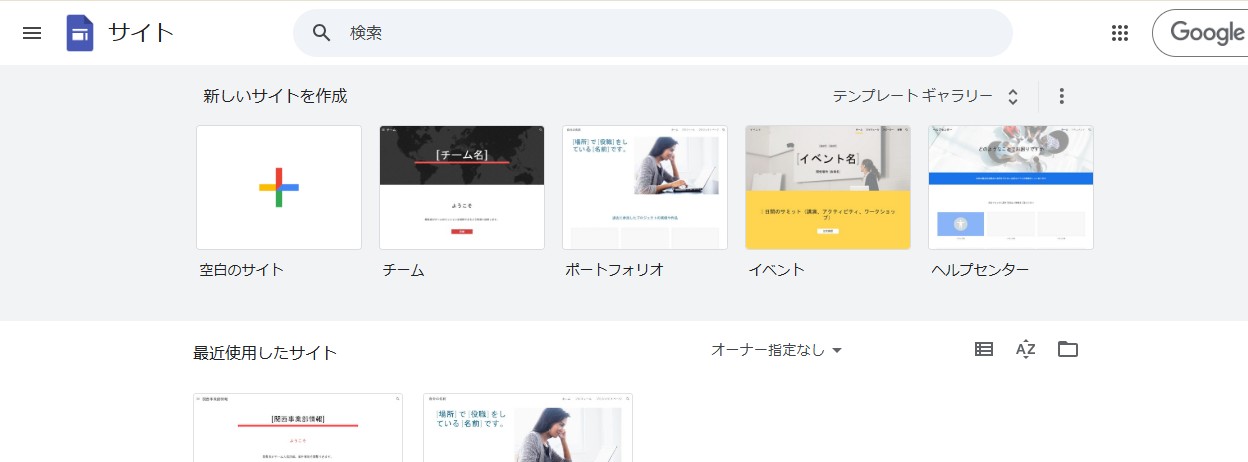
Google Sitesでのサイト作成は、以下のような流れで進みます。
-
Googleアカウントでログイン: Google SitesはGoogleアカウントがあれば誰でも利用できます。
-
新しいサイトを作成: 真っ白なキャンバスから始めるか、あらかじめ用意されているテンプレート(ひな形)を選んでサイトを作成します。
-
コンテンツの追加と編集:
-
テキストボックス: 見出しや文章を入力します。
-
画像: パソコンから画像をアップロードしたり、Googleドライブから挿入したりできます。
-
埋め込み: YouTube動画やGoogleマップ、Googleドキュメントなどをサイトに埋め込むことができます。商業コンサルであれば、作成したPDF資料を埋め込んだり、Googleフォームで問い合わせフォームを作ったりすることも可能です。
-
ページ追加: 複数のページ(例: サービス紹介、会社概要、お問い合わせ)を作成し、ナビゲーションメニューで繋げることができます。
-
-
デザインの調整: テーマやフォント、色などを選んで、サイト全体の見た目を整えます。
-
公開: 完成したら、「公開」ボタンを押すことで、インターネット上であなたのサイトが閲覧できるようになります。この時点では、
sites.google.com/view/your-site-nameのようなGoogleが提供するURLで公開されますGoogle Sitesと独自ドメインの連携
Google Sitesで作成したサイトを、あなたの独自ドメイン(例:
your-site.biz)で表示させるには、ドメインの設定を行う必要があります。この連携は、主に以下のステップで行われます。
-
Google Sitesの管理画面での設定
:
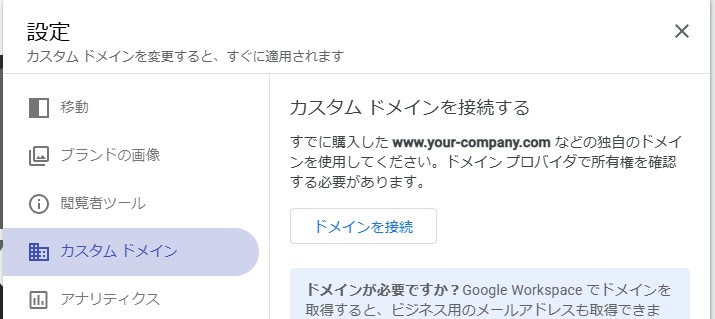
-
Google Sitesの公開設定の中に、カスタムドメイン(独自ドメイン)を設定する項目があります。
-
ここであなたの独自ドメインを入力すると、Google側から「CNAMEレコード」と呼ばれる特定の情報をDNSに設定するよう指示されます。これは、「このドメインへのアクセスは、Google Sitesのサーバーに向けてね」という指示のようなものです。
-
-
ドメインのDNS設定の変更:
-
このDNS設定は、あなたが独自ドメインを管理しているサービス(今回の場合は、AWSのRoute 53で管理しているはずですね!)で行います。
-
Route 53の管理画面で、あなたのドメインのホストゾーンに、Google Sitesが指示したCNAMEレコードの情報を追加します。
-
この設定が正しく行われると、ユーザーが
https://your-site.bizと入力した際に、Google Sitesで作成したあなたのホームページが表示されるようになります。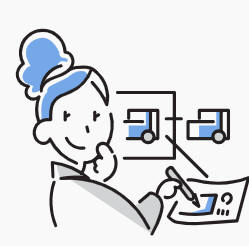
-